Реклама
 Есть одна вещь, которую я делаю почти постоянно во время своей повседневной работы, и я поняла, что на самом деле не делаю дома. Это создание FTP-сервера, на котором вы можете извлекать файлы из одной подсети, находясь где угодно в локальной сети, или, в случае домашнего FTP-сервера, получать доступ к файлам из большого Интернета.
Есть одна вещь, которую я делаю почти постоянно во время своей повседневной работы, и я поняла, что на самом деле не делаю дома. Это создание FTP-сервера, на котором вы можете извлекать файлы из одной подсети, находясь где угодно в локальной сети, или, в случае домашнего FTP-сервера, получать доступ к файлам из большого Интернета.
Для чего-то подобного, многие люди сразу рассматривают длинный список решений для обмена файлами, таких как 5 на основе браузера. Инструменты обмена файлами P2P 5 бесплатных P2P-сайтов для обмена файлами без ограничений по размеру Прочитайте больше Тим упомянул или 4 приложения для обмена файлами 4 простых инструмента для обмена большими файлами через Интернет Прочитайте больше он писал о том, что общался через интернет. Мы рассмотрели множество FTP-клиентов, и Варун показал, как включить Windows FTP сервис Как настроить FTP-сайт с простым интерфейсом [Windows] Прочитайте больше Раздавать файлы с вашего собственного FTP-сайта.
Служба Windows FTP полезна для быстрого обмена файлами без необходимости установки какого-либо нового программного обеспечения, но она также ограничена в том, что касается функциональности. Для таких вещей, как безопасность, расширенное управление пользователями или простота управления несколькими доменами, бесплатное программное обеспечение FTP-сервера может предложить довольно интересные преимущества. Один из моих любимых инструментов - бесплатный
Настройка вашего FTP домена
Я собираюсь показать вам, как быстро и легко настроить FTP-сервер на вашем домашнем ПК с тремя домены, где вы можете назначить определенных пользователей и пароли, которые имеют доступ к определенным каталогам на вашем ПК.
Когда вы впервые запустите Core FTP Server, вы увидите пустой список доменов, в котором вы можете приступить к настройке трех бесплатных доменов FTP. Для этого просто нажмите «Настроить».
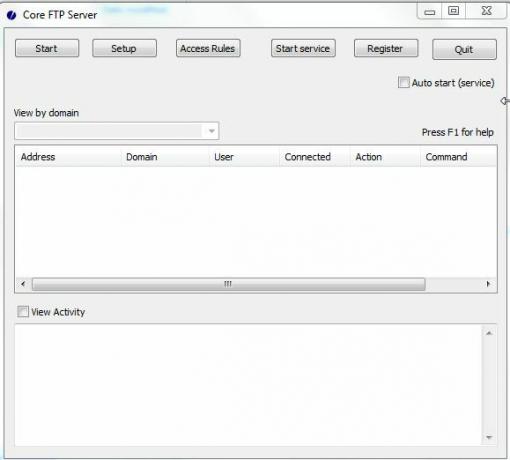
При настройке домена происходит 90 процентов конфигурации. На этой странице вы увидите не только возможность настроить свой домен FTP, но и включить подписанные сертификаты для доступ к FTP-серверу, виртуальные пути, по которым пользователи могут перемещаться при подключении к вашему серверу, множество параметров безопасности, таких как SSH, SSL, и т.п.
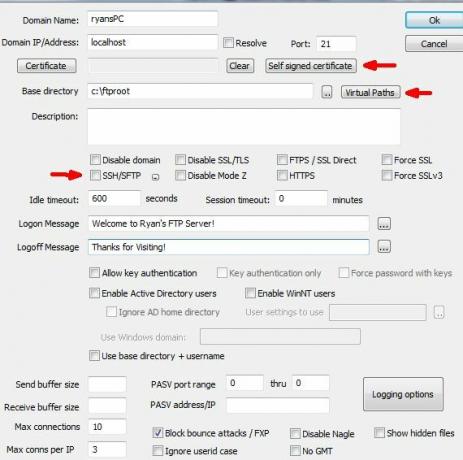
Если вы приобрели сертификаты, нажмите «сертификат”, Чтобы настроить их. Если у вас его нет, вы можете создать свой собственный «Самоподписанный сертификатС экрана ниже.
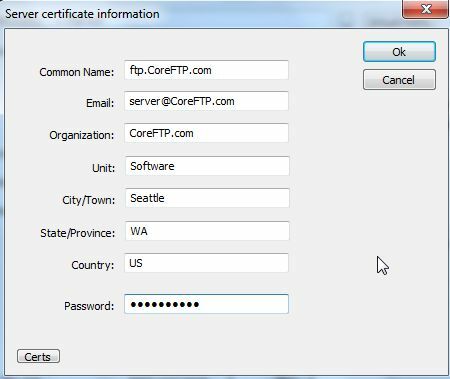
Самый быстрый и простой способ настроить сервер (хотя, очевидно, не самый безопасный) - просто настроить «локальный»Со стандартным портом FTP и настройте корневой FTP-путь, по которому любой, кто подключается к вашему FTP-серверу, сможет получить файлы. Вы также можете создавать подкаталоги для отдельных пользователей и настраивать их при настройке защищенных учетных записей пользователей. Вы делаете это после настройки домена, нажав на кнопку «новыйКнопка рядом с пользователей листинга.
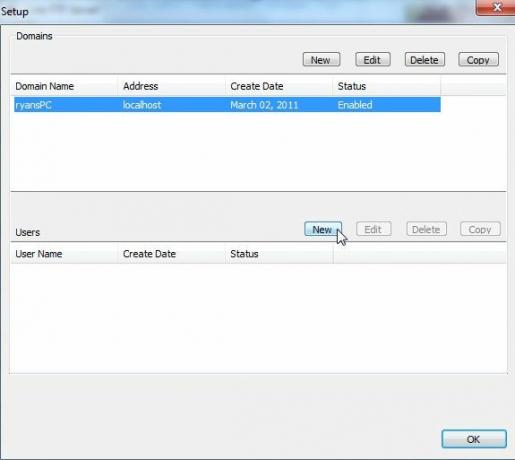
Здесь я настроил пользователя с именем «ryanfriend1», Который будет иметь доступ к«ryanfriend1Подкаталог при входе на FTP-сервер. Как видите, Core FTP Server предлагает целый список опций для каждого пользователя, которые вы можете настроить, такие как скорость загрузки и выгрузки, тайм-ауты и даже ограничить объем КБ, который пользователь может загрузить.
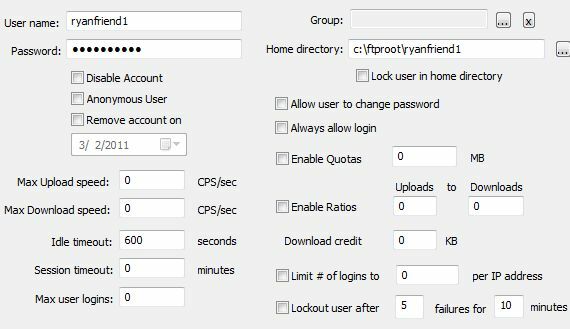
На левой панели навигации в окне настройки пользователя вы также можете нажать на «права доступа», Чтобы заблокировать или разрешить права доступа к файлам и каталогам для этого пользователя.
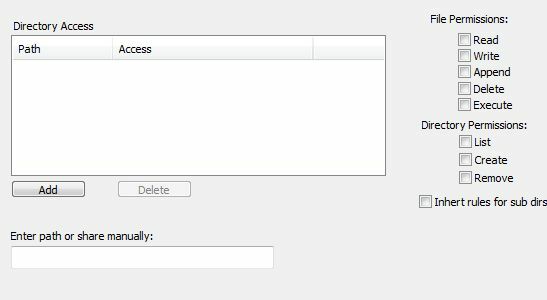
Вернитесь на главный экран Core FTP Server, если вы нажмете «Правила доступа”, Вы можете специально заблокировать IP-адрес или домен, или диапазон IP-адресов, если вам когда-либо понадобится.
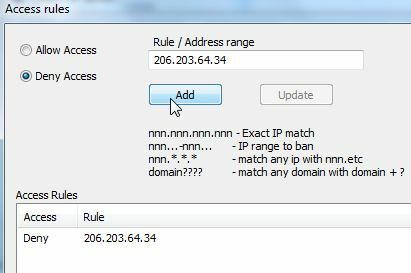
После того, как вы настроили хотя бы один FTP-домен и пользователя, нажмите «НачалоИ вы увидите запуск сервера в поле активности в нижней части главной страницы. Когда вы видите, что сервер «активен…», ваши пользователи почти возможность доступа к вашему FTP-серверу. Вам все еще нужно перенаправить входящие запросы FTP на новый сервер FTP.
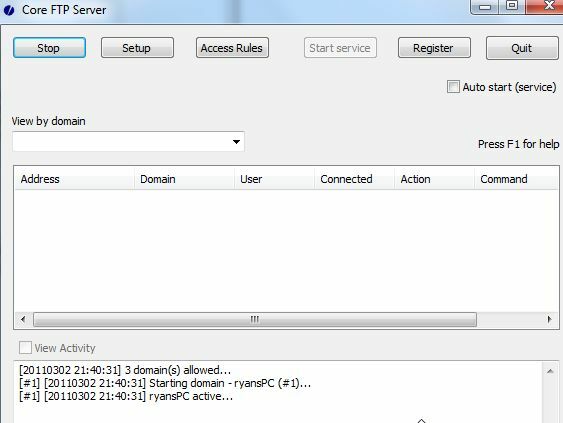
Сначала откройте командную строку на компьютере, на котором работает сервер, и введите «IPCONFIG”, Чтобы проверить ваш IP-адрес. Когда у вас есть адрес для ПК, вы готовы настроить маршрутизатор. Войдите на страницу администрирования вашего маршрутизатора и (в случае маршрутизатора Linksys) нажмите Приложения и игры. Для других маршрутизаторов найдите, где вы можете настроить переадресацию одного порта.
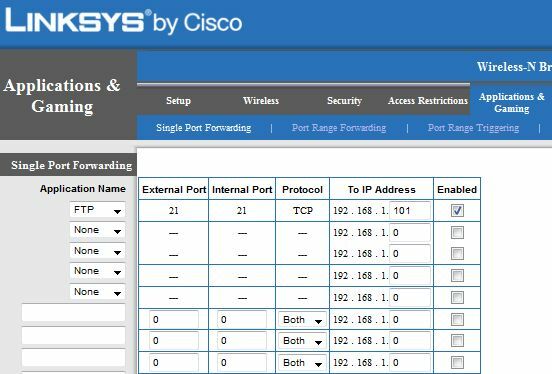
Включите переадресацию порта FTP на адрес ПК, на котором вы включили основной FTP-сервер. После того как вы запустили сервер и включили переадресацию маршрутизатора, вы готовы подключиться к вашему FTP-серверу из любой точки мира. Чтобы отобразить это, я использовал свой ноутбук для подключения из-за пределов моей домашней локальной сети и открыл командную строку. Я быстро сделал FTP на IP-адрес, который, как я знаю, назначен моему маршрутизатору от нашего интернет-провайдера (если вы не знаете, просто посетите сайт, как WhatIsMyIp с вашего FTP-сервера ПК, чтобы узнать).
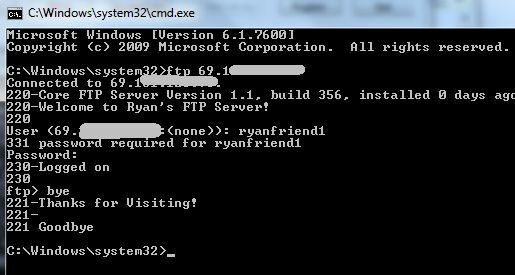
Как вы можете видеть выше, сервер приветствовал пользователя сообщением, которое я определил для этого домена. Он позволил пользователю, который я определил, войти в систему, используя только назначенный пароль, и выдал сообщение о выходе после отключения.
Весь процесс настройки быстрого и простого FTP-сервера с защищенным паролем доступом пользователя занимает менее 15-20 минут. Core FTP позволяет легко открыть каталог или каталоги для себя или своих друзей из в любой точке мира с функциональностью, которая выходит далеко за рамки стандартной службы FTP, которая поставляется с Окна.
Если вы пробовали Core FTP Server, поделитесь своими мыслями о плюсах и минусах. Знаете ли вы о каком-либо другом сопоставимом бесплатном программном обеспечении FTP-сервера? Поделитесь своими мыслями в разделе комментариев ниже.
Райан имеет степень бакалавра в области электротехники. Он 13 лет проработал в области автоматизации, 5 лет - в сфере информационных технологий, а сейчас является инженером приложений. Бывший управляющий редактор MakeUseOf, он выступал на национальных конференциях по визуализации данных и был представлен на национальном телевидении и радио.


